Может устройства Chromebook У которого теперь есть нужные предметы Установите и запустите Linux И чтобы обеспечить полноценную работу со средой рабочего стола KDE, не оставляя Chrome OS на том же устройстве. Этот метод пока не безупречный, но он создает гибридную вычислительную платформу, которая позволяет приложениям Linux и Android сосуществовать на Chrome OS.
Говоря это, я не имею в виду установку Galium OS в качестве альтернативы Chrome OS. Я сделал это на Chromebook Ранний выпуск, который в настоящее время устарел, и результаты можно использовать. Однако я имею в виду запуск полной графической среды для Linux с помощью Рабочий стол KDE. Если это решение дополняет существующее использование приложений Android, все это делается в отдельных контейнерах поверх Chrome OS на одном Chromebook.
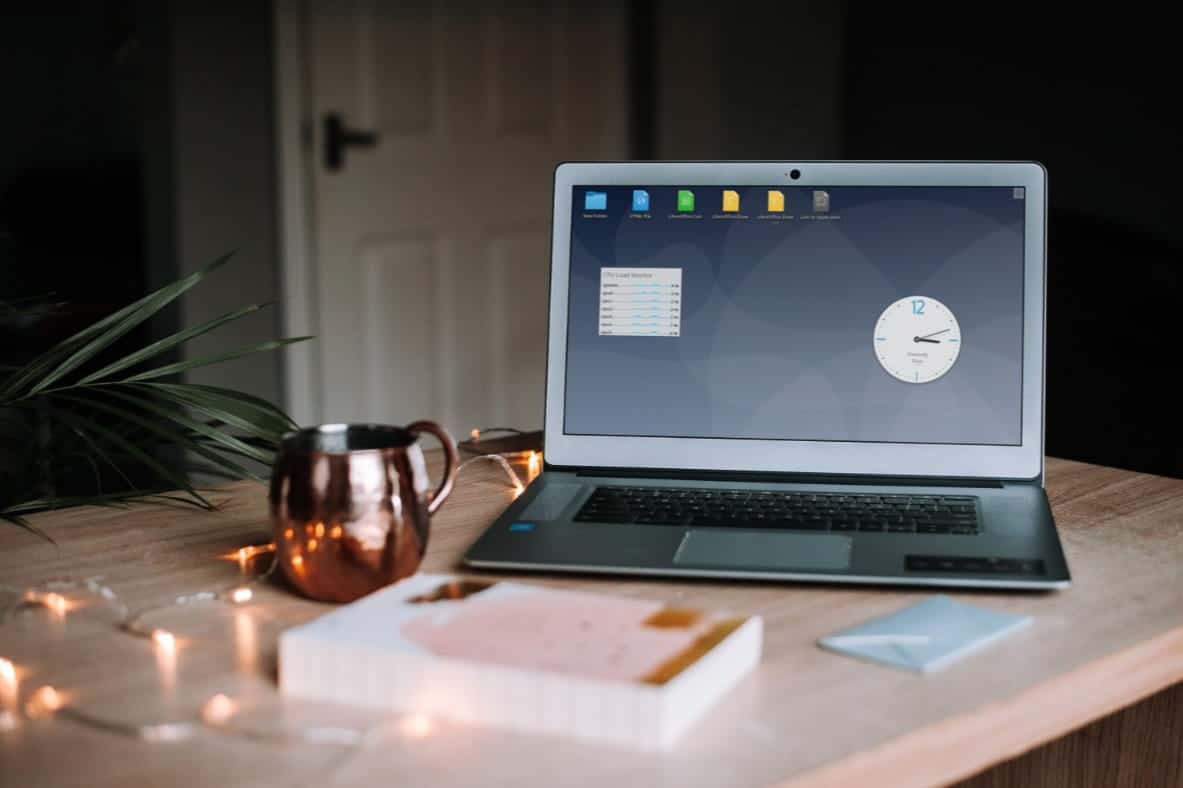
Chrome OS может работать Приложения для Linux Просто включите Linux в настройках, после чего вы можете продолжать использовать команды терминала. Однако мы по-прежнему устанавливаем приложения Linux на Chrome OS Но многие пользователи почувствовали нехватку инструментов, значков приложений, ярлыков Linux и т. Д., Что возможно только на рабочем столе Linux. Давайте установим Linux в Chrome OS, чтобы получить все возможности рабочего стола.
Как установить Linux с пользовательским интерфейсом на Chrome OS
Для начала вам необходимо включить Linux на вашем Chromebook. Для этого перейдите в Настройки 
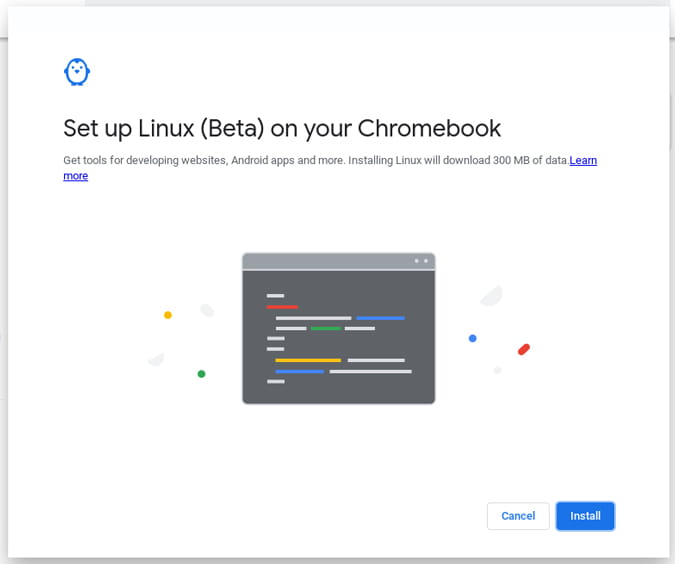
Мы установим KDE с помощью Терминала. Для обеспечения безопасности рекомендуется изменить пароль, а не работать с паролем по умолчанию.
Если вы не помните старый пароль, вы можете отключить функцию Linux и снова включить ее, чтобы стереть все файлы Linux в вашей системе.
Чтобы изменить пароль, откройте Терминал и введите:
sudo passwd root
Вы даже не можете увидеть точки пароля при вводе. Не волнуйтесь, вы можете просто продолжать вводить пароль.
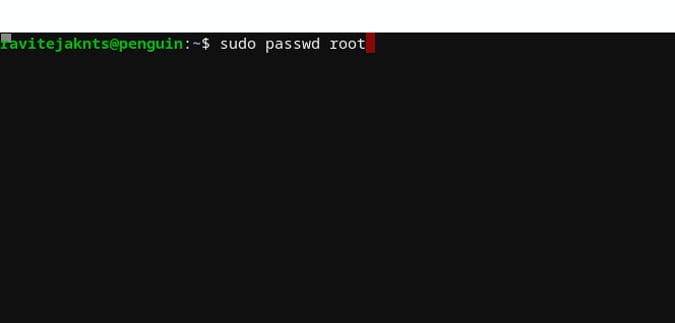
Вы успешно изменили свой пароль Linux. В случае, если KDE будет предложено ввести пароль в любой момент, вы можете использовать этот пароль для повторного входа в систему.
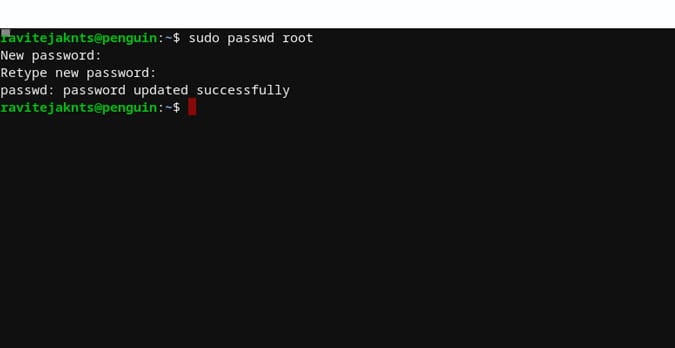
Теперь, чтобы установить KDE, введите следующую команду.
sudo apt-get install task-kde-desktop
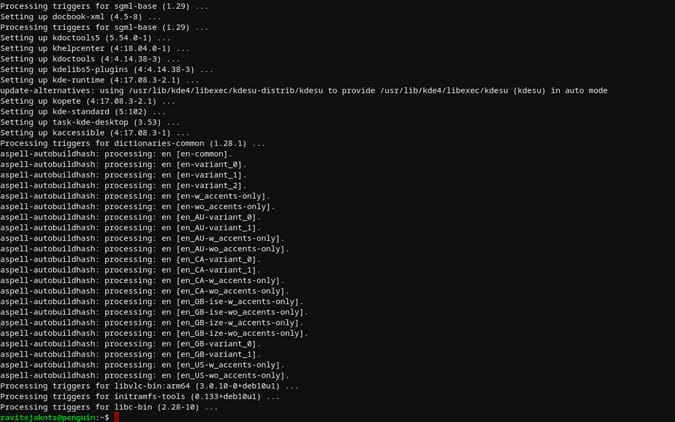
Установка KDE на моем Chromebook заняла около 45 минут. Итак, расслабьтесь, расслабьтесь, и как только процесс установки будет завершен, вы можете запустить KDE, набрав следующую команду в Терминале.
startkde
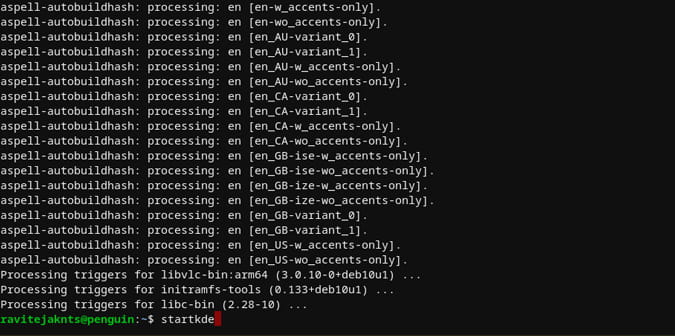
Этот метод мне очень понравился, но если во время установки у вас возникнут ошибки отображения, вы можете использовать следующий код в Терминале и щелкнуть Enter. Этот код добавит необходимые файлы Linux и решит проблему. Если для вас нет ошибок, вы можете пропустить этот шаг.
cp /etc/X11/xinit/xinitrc ~/.xinitrc
После того, как ваш рабочий стол Linux установлен и запущен, вы можете щелкнуть правой кнопкой мыши, чтобы добавить инструменты, ярлыки и т. Д. Все приложения Linux, которые вы установили с помощью терминала ранее, доступны через меню приложений KDE.
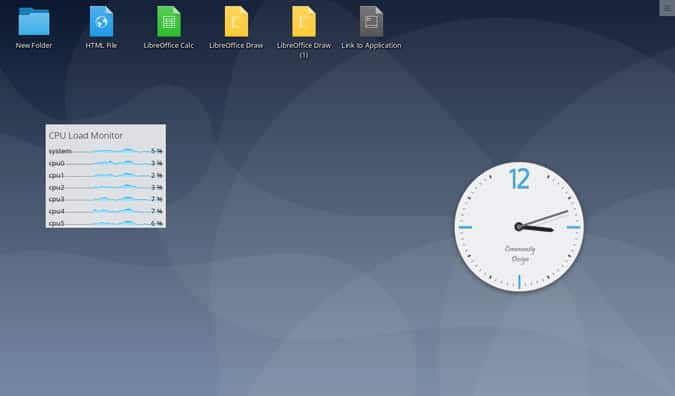
Вы по-прежнему можете получить доступ к Chrome OS, закрыв Терминал. Чтобы снова получить доступ к KDE, откройте Терминал и введите «startkde».
Если KDE запрашивает пароль, вы можете использовать пароль, который мы установили ранее.
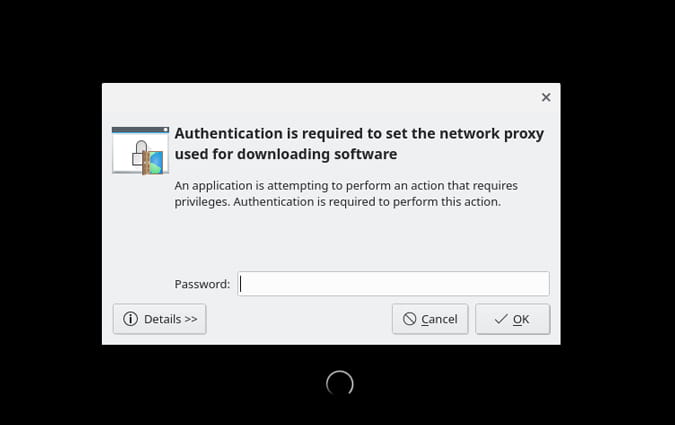
Например, Chrome OS поддерживает множество настольные компьютеры , вы можете открыть KDE на одном рабочем столе и Chrome OS на другом. Таким образом, вы можете легко переключаться между Linux и Chrome OS с помощью ярлыка Смахивание тремя пальцами на трекпаде.
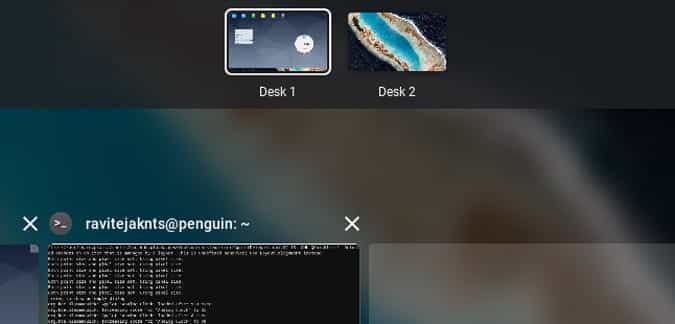
последние слова
На самом деле, я большой поклонник чистого интерфейса, который предлагает Chrome OS. Но если вы ищете все функции, которые может предложить рабочий стол Linux. Это самый чистый и простой способ получить доступ к рабочему столу Linux в Chrome OS. Каково твое мнение? Позвольте мне знать в комментариях ниже.







